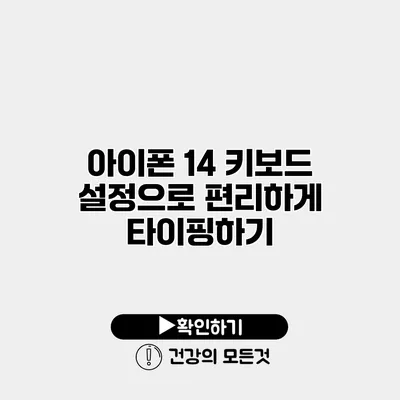아이폰 14에서 키보드 설정을 통해 더욱 편리하게 타이핑할 수 있는 방법을 알아보겠습니다. 현대 사회에서 스마트폰은 우리 일상에서 빼놓을 수 없는 도구가 되었고, 그 중에서도 텍스트 입력은 필수적인 요소입니다. 아이폰 14는 다양한 키보드 기능을 제공하여 사용자가 더 효율적으로 타이핑할 수 있도록 도와줍니다. 이제부터 이 기능들을 자세히 살펴보도록 하겠습니다.
✅ 아이폰 키보드 설정으로 입력 속도를 극대화하는 방법을 알아보세요.
기본 키보드 설정
키보드 언어 및 지역 설정
아이폰의 키보드는 여러 언어를 지원합니다. 처음 사용할 때 언어를 선택하는 단계가 있지만, 나중에 언어를 추가하거나 변경할 수도 있습니다.
- 언어 추가 방법:
- 설정 앱을 엽니다.
- 일반을 선택합니다.
- 키보드를 선택하고 키보드 추가를 누릅니다.
- 원하는 언어를 선택합니다.
키보드를 설정하면서 언어를 추가하는 과정을 통해 다국어를 지원하는 키보드를 구성하여 다양한 언어로 편리하게 타이핑할 수 있습니다.
키보드 레이아웃 변경
아이폰의 키보드는 표준 QWERTY 외에도 다양한 레이아웃을 지원합니다. 예를 들어, 한글 자판을 사용할 경우 ‘2X’와 같은 다양한 배열을 선택할 수 있습니다.
✅ 아이폰 14 키보드 설정의 숨겨진 팁을 지금 알아보세요.
고급 키보드 기능
자동 완성 및 예측 텍스트
아이폰의 키보드는 사용자의 입력 패턴을 학습하여 더 빠르고 정확한 타이핑을 지원합니다. 자동 완성 기능은 사용자가 입력한 첫 글자를 기반으로 단어를 제안하여 타이핑 시간을 단축시켜 줍니다.
- 자동 완성 기능 활성화 방법:
- 설정 앱을 엽니다.
- 일반을 선택합니다.
- 키보드를 선택하고 ‘자동 대문자’, ‘자동 완성’을 활성화합니다.
이 기능을 적극 활용하여 자주 사용하는 구문이나 단어를 더욱 빠르게 입력할 수 있습니다.
스와이프 타이핑
아이폰 14에서는 스와이프 타이핑 기능을 제공하여 손가락을 떼지 않고 문자를 입력할 수 있습니다. 이 방법은 특히 한 손으로 타이핑할 때 유용합니다.
- 스와이프 타이핑 사용 방법:
- 키보드에서 손가락을 시작점에 대고 원하는 단어를 따라 스와이프합니다.
- 키보드가 단어를 인식하면 추천 단어를 보여줍니다.
이렇게 하여 점차적으로 손가락의 위치를 바꾸지 않고도 빠르게 텍스트를 입력할 수 있습니다.
✅ 아이폰에서 효율적인 캡처 단축키를 설정하는 방법을 알아보세요.
키보드 단축키 설정
아이폰은 사용자 맞춤형 단축키 제공으로 타이핑 효율성을 높일 수 있습니다.
- 단축키 설정 방법:
- 설정 앱을 엽니다.
- 일반을 선택합니다.
- 키보드를 선택하고 ‘텍스트 대체’를 눌러 ‘새 대체 텍스트’를 추가합니다.
- 원하는 단어와 그 단어에 대한 단축키를 입력합니다.
예를 들어, ‘감사합니다’라는 단어를 ‘ㄱㅅ’으로 설정하면, ‘ㄱㅅ’를 입력하는 것만으로도 전체 문장이 자동으로 입력됩니다.
타이핑 시 유용한 팁
- 코딩 관련 기입 시 대문자 자동 전환 기능 활용
- 긴 문장 작성 시 음성 입력 기능 사용
- 키보드 테마를 변경하여 개인화된 사용 경험
정리하고 행동에 옮기기
간단하게 요약하자면, 아이폰 14의 키보드 설정을 맞춤화하면 타이핑의 편리함과 효율성을 크게 높일 수 있습니다. 이를 통해 시간과 노력을 절약할 수 있으며, 개인의 사용 스타일에 맞는 최적 설정을 찾아보세요. 여러분의 스마트폰 사용 경험이 한층 더 향상될 것입니다.
| 기능 | 설명 |
|---|---|
| 언어 및 지역 설정 | 다양한 언어 입력 가능 |
| 자동 완성 | 타이핑 속도 향상 |
| 스와이프 타이핑 | 한 손으로 빠른 입력 가능 |
| 단축키 설정 | 자주 사용하는 문장 단축화 |
아이폰 14에서 키보드 설정을 통해 더욱 편리하고 생산적인 타이핑 경험을 즐겨보세요. 지금 바로 설정을 시작해 보세요!
자주 묻는 질문 Q&A
Q1: 아이폰 14에서 키보드 언어를 추가하려면 어떻게 해야 하나요?
A1: 설정 앱을 열고 일반을 선택한 후 키보드를 선택하고 키보드 추가를 눌러 원하는 언어를 선택하면 됩니다.
Q2: 자동 완성 기능을 활성화하는 방법은 무엇인가요?
A2: 설정 앱을 열고 일반을 선택한 후 키보드를 선택하고 ‘자동 대문자’, ‘자동 완성’을 활성화하면 됩니다.
Q3: 스와이프 타이핑을 사용하려면 어떻게 해야 하나요?
A3: 키보드에서 손가락을 시작점에 대고 원하는 단어를 따라 스와이프하면 됩니다. 키보드가 단어를 인식하면 추천 단어가 표시됩니다.